越来越多的人喜欢使用会声会影将拍摄好的照片制作成电子相册,上传到朋友圈或视频网站上与其他人分享,尤其是之前的毕业季,更是掀起了制作毕业季视频的浪潮。在制作视频时,适当的添加转场效果,可以让视频的切换更有效果。
什么是转场?转场是场景转变、过渡的桥段,在会声会影中,分为手动添加转场和自动添加转场,接下来为大家介绍下两种转场添加方法。
一、自动添加转场特效的步骤:1、打开相册视频制作软件,将拍摄好的照片导入到视频轨道上。

2、将前一个素材的尾部和后一个素材的前端部分进行重叠,就会自动形成一个转场效果。
3、下面的素材和第二个步骤操作相同。
4、如果不想要进行之前的步骤,可以点击菜单栏上的设置—参数选择—编辑,勾选自动添加转场效果。
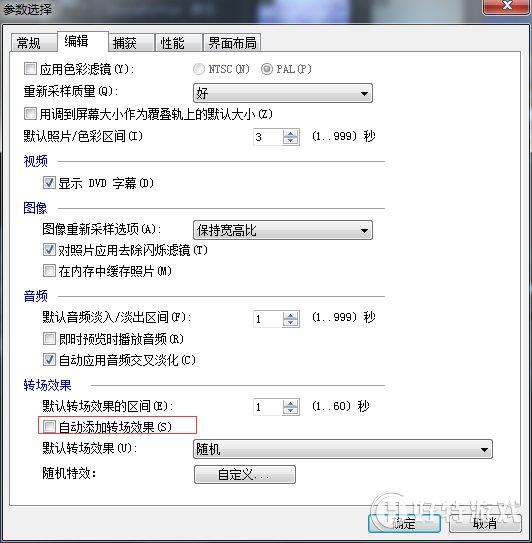
1、步骤和之前一样将素材导入到视频轨道上。
2、点击会声会影的转场按钮,打开转场特效窗口,选择合适的转场添加至素材切换处。

3、为了保证转场的效果多样性,建议在每个转场都选择不同的素材添加至轨道上。
三、转场本身设置添加好以后,如果我们还想进一步的修饰转场效果,可以对转场进行设置。

1、双击素材上的转场效果,属性框中弹出转场设置;
2、在这里可以设置转场区间,边框,自定义属性等;
以上就是会声会影怎么添加转场效果的介绍,希望对大家有所帮助。
-
会声会影2019专业版 V22.3.0.439 专业版 1.33 GB
下载
视频推荐
更多 | 会声会影教程大全 | |||
| 会声会影历史版本下载大全 | 会声会影案例教程大全 | ||
| 会声会影X10教程大全 | 会声会影X9教程大全 | ||
| 会声会影x8教程大全 | 会声会影X7案例教程大全 | ||
| 会声会影2018教程大全 | 会声会影X5教程大全 | ||
手游风云榜
更多 资讯阅读
更多 -

- 使用Blender生成城市模型
- 教程 2024-12-05
-

- 全球气象数据ERA5的下载方法
- 教程 2024-12-05
-

- Xpath解析及其语法
- 教程 2024-12-04
-

- 机器学习:神经网络构建(下)
- 教程 2024-12-04
-

- 华为Mate品牌盛典:HarmonyOS NEXT加持下游戏性能得到充分释放
- 教程 2024-12-03
-

- 实现对象集合与DataTable的相互转换
- 教程 2024-12-02
-

- 硬盘的基本知识与选购指南
- 教程 2024-12-01
-

- 如何在中国移动改变低价套餐
- 教程 2024-11-30
-

- 鸿蒙NEXT元服务:论如何免费快速上架作品
- 教程 2024-11-29
-

- 丰巢快递小程序软件广告推荐关闭方法
- 教程 2024-11-27
-

- 如何在ArcMap软件中进行栅格图像重采样操作
- 教程 2024-11-26
-

- 算法与数据结构 1 - 模拟
- 教程 2024-11-26





























